word文档转换成excel表格
OFFICE操作技巧
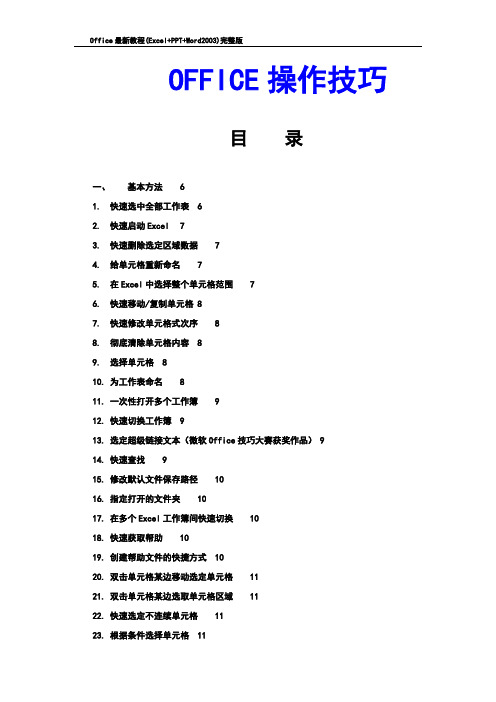
OFFICE操作技巧目录一、基本方法 61. 快速选中全部工作表 62. 快速启动Excel 73. 快速删除选定区域数据74. 给单元格重新命名75. 在Excel中选择整个单元格范围76. 快速移动/复制单元格 87. 快速修改单元格式次序88. 彻底清除单元格内容89. 选择单元格810. 为工作表命名811. 一次性打开多个工作簿912. 快速切换工作簿913. 选定超级链接文本(微软Office技巧大赛获奖作品) 914. 快速查找915. 修改默认文件保存路径1016. 指定打开的文件夹1017. 在多个Excel工作簿间快速切换1018. 快速获取帮助1019. 创建帮助文件的快捷方式1020. 双击单元格某边移动选定单元格1121. 双击单元格某边选取单元格区域1122. 快速选定不连续单元格1123. 根据条件选择单元格1124. 复制或移动单元格1125. 完全删除Excel中的单元格1226. 快速删除空行1227. 回车键的粘贴功能1228. 快速关闭多个文件1229. 选定多个工作表1230. 对多个工作表快速编辑1331. 移动和复制工作表1332. 工作表的删除1333. 快速选择单元格1334. 快速选定Excel区域(微软Office技巧大赛获奖作品)1335. 备份工件簿1336. 自动打开工作簿1437. 快速浏览长工作簿1438. 快速删除工作表中的空行1439. 绘制斜线表头1440. 绘制斜线单元格1541. 每次选定同一单元格1542. 快速查找工作簿1543. 禁止复制隐藏行或列中的数据1544. 制作个性单元格16二、数据输入和编辑技巧161. 在一个单元格内输入多个值162. 增加工作簿的页数163. 奇特的F4键 164. 将格式化文本导入Excel 165. 快速换行176. 巧变文本为数字177. 在单元格中输入0值178. 将数字设为文本格式179. 快速进行单元格之间的切换(微软Office技巧大赛获奖作品) 1810. 在同一单元格内连续输入多个测试值1811. 输入数字、文字、日期或时间1812. 快速输入欧元符号1813. 将单元格区域从公式转换成数值1914. 快速输入有序文本1915. 输入有规律数字1916. 巧妙输入常用数据1917. 快速输入特殊符号2018. 快速输入相同文本2019. 快速给数字加上单位2020. 巧妙输入位数较多的数字2121. 将WPS/Word表格转换为Excel工作表2122. 取消单元格链接2123. 快速输入拼音2124. 插入“√”2125. 按小数点对齐2226. 对不同类型的单元格定义不同的输入法2227. 在Excel中快速插入Word表格 2228. 设置单元格字体2229. 在一个单元格中显示多行文字2230. 将网页上的数据引入到Excel表格2331. 取消超级链接2332. 编辑单元格内容2333. 设置单元格边框2334. 设置单元格文本对齐方式2335. 输入公式2436. 输入人名时使用“分散对齐”(微软Office技巧大赛获奖作品)2437. 隐藏单元格中的所有值(微软Office技巧大赛获奖作品) 2438. 恢复隐藏列2439. 快速隐藏/显示选中单元格所在行和列(微软Office技巧大赛获奖作品)2440. 彻底隐藏单元格2541. 用下拉列表快速输入数据2542. 快速输入自定义短语2543. 设置单元格背景色2544. 快速在多个单元格中输入相同公式2645. 同时在多个单元格中输入相同内容2646. 快速输入日期和时间2647. 将复制的单元格安全地插入到现有单元格之间2648. 在Excel中不丢掉列标题的显示2649. 查看与日期等效的序列数的值2650. 快速复制单元格内容2751. 使用自定义序列排序(微软Office技巧大赛获奖作品)2752. 快速格式化Excel单元格2753. 固定显示某列2754. 在Excel中快速编辑单元格2755. 使用自动填充快速复制公式和格式2856. 为单元格添加批注2857. 数据自动输入2858. 在Excel中快速计算一个人的年龄2959. 快速修改单元格次序2960. 将网页上的数据引入到Excel表格中29三、图形和图表编辑技巧291. 在网上发布Excel生成的图形292. 创建图表连接符303. 将Excel单元格转换成图片形式插入到Word中304. 将Word内容以图片形式插入到Excel表格中 305. 将Word中的内容作为图片链接插入Excel表格中 306. 在独立的窗口中处理内嵌式图表317. 在图表中显示隐藏数据318. 在图表中增加文本框319. 建立文本与图表文本框的链接3110. 给图表增加新数据系列3111. 快速修改图表元素的格式3212. 创建复合图表3213. 对度量不同的数据系列使用不同坐标轴3214. 将自己满意的图表设置为自定义图表类型3215. 复制自定义图表类型3316. 旋转三维图表3317. 拖动图表数据点改变工作表中的数值3318. 把图片合并进你的图表3319. 用图形美化工作表3420. 让文本框与工作表网格线合二为一3421. 快速创建默认图表3422. 快速创建内嵌式图表3523. 改变默认图表类型3524. 快速转换内嵌式图表与新工作表图表3525. 利用图表工具栏快速设置图表3526. 快速选取图表元素3627. 通过一次按键创建一个Excel图表3628. 绘制平直直线36四、函数和公式编辑技巧361. 巧用IF函数清除Excel工作表中的0 362. 批量求和373. 对相邻单元格的数据求和374. 对不相邻单元格的数据求和385. 利用公式来设置加权平均386. 自动求和387. 用记事本编辑公式388. 防止编辑栏显示公式389. 解决SUM函数参数中的数量限制3910. 在绝对与相对单元引用之间切换3911. 快速查看所有工作表公式3912. 实现条件显示39五、数据分析和管理技巧401. 管理加载宏402. 在工作表之间使用超级连接403. 快速链接网上的数据404. 跨表操作数据415. 查看Excel中相距较远的两列数据416. 如何消除缩位后的计算误差(微软Office技巧大赛获奖作品) 417. 利用选择性粘贴命令完成一些特殊的计算418. Web查询429. 在Excel中进行快速计算4210. 自动筛选前10个 4211. 同时进行多个单元格的运算(微软Office技巧大赛获奖作品) 4212. 让Excel出现错误数据提示4313. 用“超级连接”快速跳转到其它文件43六、设置技巧431. 定制菜单命令432. 设置菜单分隔线443. 备份自定义工具栏444. 共享自定义工具栏445. 使用单文档界面快速切换工作簿446. 自定义工具栏按钮44基本方法快速选中全部工作表右键单击工作窗口下面的工作表标签,在弹出的菜单中选择“选定全部工作表”命令即可()。
Excel操作技巧大全II
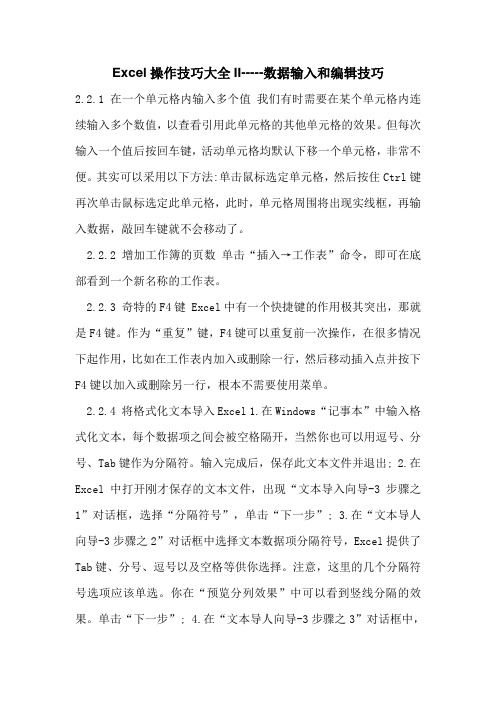
Excel操作技巧大全II-----数据输入和编辑技巧2.2.1 在一个单元格内输入多个值我们有时需要在某个单元格内连续输入多个数值,以查看引用此单元格的其他单元格的效果。
但每次输入一个值后按回车键,活动单元格均默认下移一个单元格,非常不便。
其实可以采用以下方法:单击鼠标选定单元格,然后按住Ctrl键再次单击鼠标选定此单元格,此时,单元格周围将出现实线框,再输入数据,敲回车键就不会移动了。
2.2.2 增加工作簿的页数单击“插入→工作表”命令,即可在底部看到一个新名称的工作表。
2.2.3 奇特的F4键 Excel中有一个快捷键的作用极其突出,那就是F4键。
作为“重复”键,F4键可以重复前一次操作,在很多情况下起作用,比如在工作表内加入或删除一行,然后移动插入点并按下F4键以加入或删除另一行,根本不需要使用菜单。
2.2.4 将格式化文本导入Excel 1.在Windows“记事本”中输入格式化文本,每个数据项之间会被空格隔开,当然你也可以用逗号、分号、Tab键作为分隔符。
输入完成后,保存此文本文件并退出; 2.在Excel中打开刚才保存的文本文件,出现“文本导入向导-3步骤之1”对话框,选择“分隔符号”,单击“下一步”;3.在“文本导人向导-3步骤之2”对话框中选择文本数据项分隔符号,Excel提供了Tab键、分号、逗号以及空格等供你选择。
注意,这里的几个分隔符号选项应该单选。
你在“预览分列效果”中可以看到竖线分隔的效果。
单击“下一步”;4.在“文本导人向导-3步骤之3”对话框中,你可以设置数据的类型,一般不需改动,Excel自动设置为“常规”格式。
“常规”数据格式将数值转换为数字格式,日期值转换为日期格式,其余数据转换为文本格式。
单击“完成”按钮即可。
2.2.5 快速换行我们在使用Excel制作表格时经常会遇到需要在一个单元格输入一行或几行文字的情况,如果输入一行后敲回车键就会移到下一单元格,而不是换行,有一个简便实用的操作方法可以实现换行:在选定单元格输入第一行内容后,在换行处按“Alt+回车键”,即可输入第二行内容,再按“Alt+回车键”输入第三行以此类推。
从word文档中的文字到一字一格的excel表格

从word文档中的文字到一字一格的excel表格
怎样把数千字的word文档中的文字转变为excel中的一字一格的表格呢?由以下三步可以轻松做到。
1、在word文档中的文字中每个字后插入一个空格
使用word中的查找替换功能:
查找^?(注意^符号只有英文输入法状态下才能在查找替换功能对话框中打出来)
替换为^&空格(用键盘空格键输入一个空格)
也可使用通配符,方法是:
查找内容:?
替换为:^& 空格
高级选项:勾选使用通配符,全部替换,即可完成。
2、用记事本格式复制粘贴插入空格的word文档并保存,以便用excel表格打开。
因为excel表格共有65536行256列,所以需要把空格格式的记事本文档分段截开,使每一段小于256个字(空格不计),否则excel表格会显示未粘贴完全。
3、新建一个Excel表格,点击文件-打开-文件类型选所有文件(*.*),找到保存好的记事本文档,打开后在文本导入向导对话框中点选分隔符号及文件原始格式文字,分隔符号勾选空格,点击完成就OK了。
excel可以转换成word
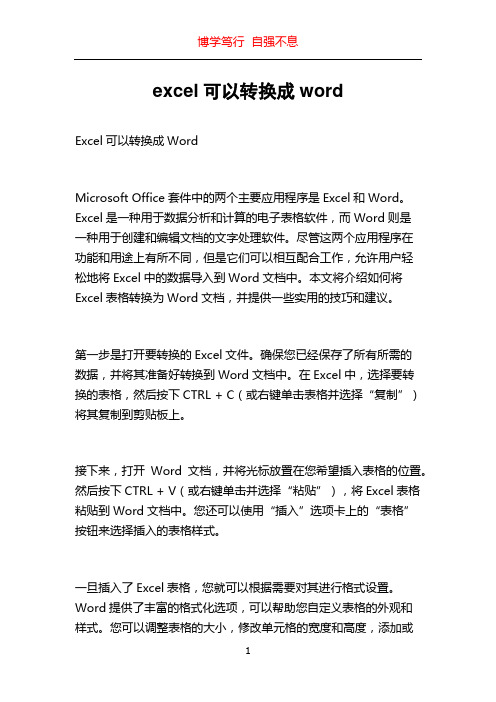
excel可以转换成wordExcel可以转换成WordMicrosoft Office套件中的两个主要应用程序是Excel和Word。
Excel是一种用于数据分析和计算的电子表格软件,而Word则是一种用于创建和编辑文档的文字处理软件。
尽管这两个应用程序在功能和用途上有所不同,但是它们可以相互配合工作,允许用户轻松地将Excel中的数据导入到Word文档中。
本文将介绍如何将Excel表格转换为Word文档,并提供一些实用的技巧和建议。
第一步是打开要转换的Excel文件。
确保您已经保存了所有所需的数据,并将其准备好转换到Word文档中。
在Excel中,选择要转换的表格,然后按下CTRL + C(或右键单击表格并选择“复制”)将其复制到剪贴板上。
接下来,打开Word文档,并将光标放置在您希望插入表格的位置。
然后按下CTRL + V(或右键单击并选择“粘贴”),将Excel表格粘贴到Word文档中。
您还可以使用“插入”选项卡上的“表格”按钮来选择插入的表格样式。
一旦插入了Excel表格,您就可以根据需要对其进行格式设置。
Word提供了丰富的格式化选项,可以帮助您自定义表格的外观和样式。
您可以调整表格的大小,修改单元格的宽度和高度,添加或删除行和列等。
此外,Word还提供了各种表格样式和主题,可以使您的表格更加专业和美观。
在转换表格时,还可以使用Excel的功能和公式。
例如,如果您在Excel中创建了一个包含公式的表格,这些公式将被保留并在Word 中正确计算。
这对于在文档中显示数据的更新非常有用,因为Word文档中的表格将随着Excel数据的更改而自动更新。
除了将整个表格转换为Word文档外,您还可以选择将Excel数据转换为Word表格。
这对于只需要一部分数据或想要更精确地控制数据呈现方式的用户非常有用。
要将Excel数据转换为Word表格,首先在Excel中选择所需的数据范围。
然后按下CTRL + C将其复制到剪贴板。
如何把word转成excel表格
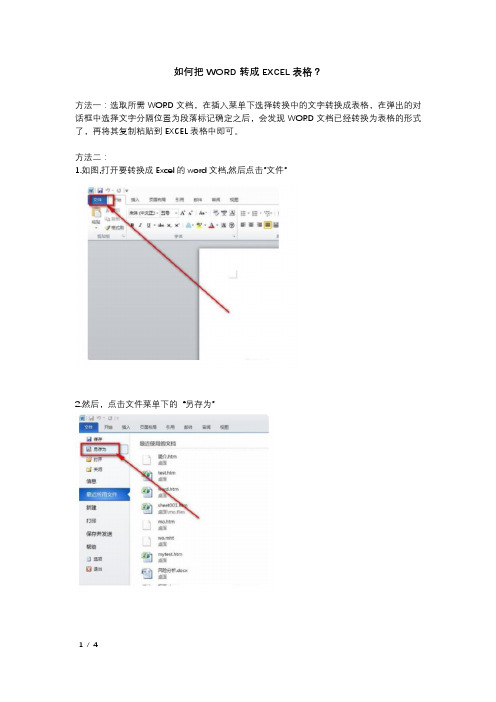
如何把WORD转成EXCEL表格?
方法一:选取所需WORD文档,在插入菜单下选择转换中的文字转换成表格,在弹出的对话框中选择文字分隔位置为段落标记确定之后,会发现WORD文档已经转换为表格的形式了,再将其复制粘贴到EXCEL表格中即可。
方法二:
1.如图,打开要转换成Excel的word文档,然后点击”文件”
2.然后,点击文件菜单下的“另存为”
3. 在这里,我们要把word文档保存成网页格式,这样方便我们转换成Excel
4.如图,我们在桌面上可以看到,这就是我们另存成网页的word文档
5.接着我们打开Excel应用程序,然后同样点击“文件”菜单
6.然后鼠标点击文件菜单下的“打开”
7.找到之前的那个另存好的网页,然后点击“打开“
8.如图,word文档就转换成Excel表格了,该合并的地方已经自动合并。
office办公-综合应用经典案例

3、打开如图所示的“选择性粘贴”对话框,选中“形式” 列表框中的“Microsoft Excel工作表对象”选项,单击 “确定”按钮,效果如图所示。
三、粘贴普通表格 在“粘贴选项”中选择“保留源格式”、“使用目标样 式”、“链接与保留源格式”、“链接与使用目标格式” 都将excel数据表作为普通表格复制过来。
在工作表中插入Word文档
一、在Excel中新建Word文档
1、在Excel工作表中,单 击要新建word文档的单元 格。 2、单击“插入”选项卡 “文本”功能区中的“对 象”按钮,打开 “对象” 对话框的“新建”选项卡, 如图13.7所示。单击“对 象类型”列表框中的 “Microsoft Word文档” 命令。
3、选中“由文件创建”单选按钮,单击“浏览”按钮,打 开“浏览”对话框,找到要插入的word文档,效果如图 13.13所示。
三、将Excel图表插入幻灯片中
1、打开一个已有的演示文稿,插入一张幻灯片,输入标题。 2、单击“插入”选项卡“插图”功能区中“图表”按钮, “插入图表”对话框,如图13.14所示,选择需要的图表类 型。
一、Word文档和演示文稿大纲相互转换
1、在Word窗口中,单击“文件”选项卡中的“选项” 命令,选择左侧的“快速访问工具栏”,打开如图13.11 所示“选项”对话框。
2、在“从下列位置选择命令”列表项中,选择“所有命 令”。
3、在所有命令列表框中选择“发送到Microsoft PowerPoint”,单击“添加”按钮。 4、单击“确定”按钮。可以看到,该命令已添加到快速工 具栏。
3、在“外观”中选择“如屏幕所示”,在“格式”中 选择“图片”。 4、打开Office的其它组件,用快捷键“Ctrl+V”就可 以数据表的图片粘贴过去。
把word表格转换成excel格式的两种方法【会计实务操作教程】
适用范围:表格内容不多 操作步骤: 1、启动 Word,并打开包含有需要转换表格的文档。 2、鼠标单击 Word表格左上角那个正方形,选中整个表格。 3、Ctrl+C,复制表格。 4、启动 Excel,Ctrl+V,将刚刚复制的表格粘贴到 excel。 注意事项: 由于 word中表格多是带有格式的,所以,我们在粘贴到 excel中的时 候,可能会需要用到选择性粘贴,在选择性粘贴的时候,有几个选项, 大家要知道一下: 1、是以 Word中的方式, 2、是以图片形式来转到 Excel中; 3、以网页的方式转到 Excel里;(默认粘贴的方式) 4 和 5 都是以文本的方式插入到 Excel。(无边框) 我们把 word转成 excel的时候,直接选择第一种模式就可以了。 方法二:在 excel中插入 word 适用范围:文档中只有表格的 word 操作方法: 1、启动 excel,执行操作【插入】【对象】。 2、单击【浏览】,找到要插入的 word文档,单击确定。 3、在 excel中调整排版。
只分享有价值的会计实操经验,用有限的时间去学习更多的知识!
推荐阅读: ·明细账应该注意以下几点 ·[经验]会计假账的快速识别 ·实物资产清查的一般类型及方法 ·做内外账,别人不知道一定是假的 会计是一门很基础的学科,无论你是企业老板还是投资者,无论你是 税务局还是银行,任何涉及到资金决策的部门都至少要懂得些会计知 识。而我们作为专业人员不仅仅是把会计当作“敲门砖”也就是说,不 仅仅是获得了资格或者能力就结束了,社会是不断向前进步的,具体到 我们的工作中也是会不断发展的,我们学到的东西不可能会一直有用, 对于已经舍弃的东西需要我们学习新的知识来替换它,这就是专业能力 的保持。因此,那些只把会计当门砖的人,到最后是很难在岗位上立足 的。话又说回来,会计实操经验也不是一天两天可以学到的,坚持一天 学一点,然后在学习的过程中找到自己的缺陷,你可以针对自己的习惯 来制定自己的学习方案,只有你自己才能知道自己的不足。最后希望同 学们都能够大量的储备知识和拥有更好更大的发展。
如何将excel转换成word文档
如何将excel转换成word文档如何将Excel转换成Word文档Excel和Word是现代办公软件中最常用的工具之一。
Excel作为一种电子表格软件,用于管理和处理数据,而Word是一种用于编写文档的处理器。
有时候,我们需要将Excel表格中的数据转换成Word文档,以便更好地展示和共享信息。
本文将介绍如何将Excel 转换成Word文档,以及一些应用的技巧和注意事项。
方法一:复制粘贴使用复制粘贴是最简单的将Excel转换成Word的方法之一。
首先,打开你的Excel表格,选择你想要转换的数据区域。
通过按住鼠标左键并拖动鼠标来选择特定单元格或按住Shift键并点击起始和结束单元格来选择整个区域。
接下来,请按下Ctrl+C组合键或在菜单中选择“编辑”>“复制”来复制选定的单元格。
然后,打开Word文档,将插入光标放在你想要粘贴的位置。
按下Ctrl+V组合键或选择“编辑”>“粘贴”将Excel中的数据粘贴到Word文档中。
这种方法的优点是简单易行,适用于较小的数据集。
但是,复制粘贴可能导致格式丢失或单元格边界不一致。
如果你的Excel表格具有特定的格式或需要在Word文档中进行格式调整,那么可以考虑使用下面的方法。
方法二:使用链接使用链接功能可以在Word文档中保持Excel数据的实时更新。
这对于需要经常更新数据或跟踪变动的文档非常有用。
首先,打开Excel表格,选择你想要链接到Word文档的数据区域。
按下Ctrl+C组合键或选择“编辑”>“复制”来复制选定的区域。
然后,打开Word文档,并将插入光标放在你想要插入链接的位置。
在菜单中选择“编辑”>“链接”或按下Ctrl+K组合键打开“链接”对话框。
选择“从文件”选项卡,找到你的Excel文件并选择它。
然后,在“链接”对话框中,你可以选择链接的方式。
如果选择“链接到”选项,Word将在文档中插入一个链接图标,并在你点击图标时更新数据。
教你2种如何将纸质稿变成电子稿的方法、Excel高级使用技巧
教你2种如何将纸质稿变成电子稿的方法、Excel高级使用技巧听一个朋友报怨,说老板真不把新来工作的当人看,什么活都让做,动辄拿十几页的文件让给打成电子稿。
我想这是不少人遇到的问题,下面告诉大家一个简单的方法,可以将纸质文件稿变成电子稿。
方法一:首先你得先把这些打印稿或文件通过扫描仪扫到电脑上去,一般单位都有扫描仪,如果没有也没关系,用数码相机拍也行,拍成图片放到WORD里面去。
不过在些之前,你还得装一下WORD自带的组件,03和07的都行。
点开始-程序-控制面板-添加/删除程序,找到Office-修改找到MicrosoftOffice Document Imaging 这个组件,Microsoft Office DocumentImaging Writer 点在本机上运行,安装就可以了。
首先将扫描仪安装好,接下来从开始菜单启动“Microsoft Office/ Microsoft Office 工具/MicrosoftOffice Document Scanning”即可开始扫描。
提示:Office 2003默认安装中并没有这个组件,如果你第一次使用这个功能可能会要求你插入Office2003的光盘进行安装。
由于是文字扫描通常我们选择“黑白模式”,点击扫描,开始调用扫描仪自带的驱动进行扫描。
这里也要设置为“黑白模式”,建议分辨率为300dpi。
扫描完毕后回将图片自动调入Office 2003种另外一个组件“MicrosoftOffice Document Imaging”中。
点击工具栏中的“使用OCR识别文字”按键,就开始对刚才扫描的文件进行识别了。
按下“将文本发送到Word”按键即可将识别出来的文字转换到 Word中去了。
如果你要获取部分文字,只需要用鼠标框选所需文字,然后点击鼠标右键选择“将文本发送到Word”就将选中区域的文字发送到Word中了。
此软件还有一小技巧:通过改变选项里的OCR语言,可以更准确的提取文字。
将文档转换为表格的步骤
将文档转换为表格的步骤
将文档转换为表格通常涉及以下步骤:
1. 打开文档,首先,打开包含文本信息的文档,可以是Microsoft Word、Google Docs、或者其他文档编辑软件。
2. 识别表格内容,浏览文档并确定哪些部分需要转换为表格。
这可能涉及到找到表格的标题、列和行的内容等。
3. 复制文本,选择需要转换为表格的文本内容,使用复制和粘
贴功能将其复制到剪贴板中。
4. 打开电子表格软件,打开Microsoft Excel、Google
Sheets或其他电子表格软件,这些软件通常用于创建和编辑表格。
5. 粘贴文本,在电子表格软件中,粘贴之前复制的文本内容。
软件通常会尝试根据粘贴的内容自动创建表格,但有时可能需要手
动调整格式。
6. 格式化表格,根据需要,对表格进行格式化,包括调整列宽、
添加标题行、设置单元格格式等。
7. 保存表格,完成表格转换后,记得保存文件,以便日后查看或编辑。
这些步骤可以帮助你将文档转换为表格,确保信息清晰地呈现在表格中,使其更易于阅读和分析。
- 1、下载文档前请自行甄别文档内容的完整性,平台不提供额外的编辑、内容补充、找答案等附加服务。
- 2、"仅部分预览"的文档,不可在线预览部分如存在完整性等问题,可反馈申请退款(可完整预览的文档不适用该条件!)。
- 3、如文档侵犯您的权益,请联系客服反馈,我们会尽快为您处理(人工客服工作时间:9:00-18:30)。
竭诚为您提供优质文档/双击可除word文档转换成excel表格篇一:如何把word中制作好的表格转换成excel表格如何把word中制作好的表格转换成excel表格第一种:1、打开excel,将光标定位到单元格,点击菜单栏的插入按钮-对象-在新建中,选择对象类型为microsoftword文档。
2、将word表格整体选中,复制到剪贴板上后,打开一个excel工作薄,在一张新工作表上,选中a1单元,然后,粘贴即可。
例如,一份已经在word中编辑好价格表,需要以excel 表格形式报出。
但是,如果word表格的单元格中,有多段文字,用上述方法转换会出问题。
即,word表格粘贴到excel 后,有多段文字的单元格,会显示出是,有多个单元格组成的,仅仅是它们之间的单元格框线“隐藏”(视图上显示灰色,不打印)了。
更麻烦的是,那个单元格所在行的其它单元格,均为成为合并单元格。
原来word表格的一行,在excel中,“占用”了多行。
不但难看,且给编辑带来诸多不便。
解决方法是:第一步.在word中,用“编辑”·“替换”命令,将所有单元格中的分段取消。
即,在“查找和替换”对话框的“替换”选项卡上,“查找内容”框中输入(特殊字符)段落标记,且让“替换为”框中空白,然后单击“全部替换”。
第2步.将word表格整体选中,复制到剪贴板上后,打开一个excel工作薄,在一张新工作表上,选中a1单元,然后,粘贴。
第3步.在内容需要分段的单元格中,用快捷键-“alt +enter”分段。
提示:不能在excel中,采用合并单元格的方法,来解决问题。
因为,单元格合并后,只能保留,原位于左上方的那个单元格中的内容,其它单元格中的内容会被删除。
第二种:步骤:先在word里选中你的文档(ctrl+a全选),点击“表格-转换-文字转换成表格”文字分隔位置选择“段落标记”-确定-再将内容拷贝至excel即可。
篇二:如何将excel表格整体转换成word文档如何将excel表格整体转换成word文档转载自※沉默是金★20xx年02月23日20:06阅读(3)评论(0)分类:电脑小技巧o小oo一、excel强大的制表功能令很多办公一族都感受到过它的方便与实用。
可是在一些情况下,却需要我们将excel 表格转换成word文档。
对于用惯了excel的人来说,直接用word制表调整起来很不方便,当前普遍的做法是:先用excel 把表格做出来,然后再粘到word里。
可是粘过去后格式全变了,还得重新进行调试,到最后还不一定能调整好,费时又费力。
其实,完全可以按下述方法进行转换。
首先,用excel 编辑好一个表格,然后点“文件”----“另存为web页”。
web页就是网页文件,在“保存选项”处把“保存整个工作簿”调整成“选择:工作表”,把默认文件名“page.htm”根据实际情况改成你所需要的名字,如:“工作表.htm”,点“保存”。
注意,在改名时绝对不可以把后面的.htm去掉,只要改“.”前面的部分就可以了。
找到刚才保存好的“工作表.htm”,如果所安装的操作系统是windowsxp或windows2000,你可以在文件上面直接点鼠标右键,选择“打开方式”最下面的-----“打开程序”选项,在列表中找到“word”,选中并确定。
如果你所使用的操作系统是windows98,则操作方法略有不同,需要在“工作表.htm”上按住shift键的同时点鼠标右键,之后再进行上述操作。
用word程序打开该文件后,不要做任何编辑操作,直接点“文件”----“另存为”,把文件名改成“工作表word版”,把保存类型选成“word文档”,点“保存”即可。
现在再打开刚才保存的“工作表word版”这个文件看一看,是不是近乎于完美的转换呢?以上所介绍的是已经形成的excel文件如何转换成word文档的方法。
对于正在构思的表格,还有一种更简便的方法,那就是直接在word中插入“excel表格”(注意:不是插入“表格”),功能与在excel中进行编辑几乎没有任何差别。
二、选定需要复制成图片的单元格区域,按住shift键单击“编辑”菜单,选择“复制图片”命令,弹出“复制图片”对话框,按系统默认设置(即将“外观”和“格式”分别选定“如屏幕所示”和“图片”),单击“确定”按钮,这时就将选定的表格区域复制成图片了。
若需要将它们粘贴出来,只需要按住shift键再单击“编辑”菜单,选择“粘贴图片”命令即可(或不按shift键,直接从“编辑”菜单中选择“选择性粘贴”命令,以“图片”方式粘贴),另外你还可以将它粘贴到其他软件中去。
三、首先,建立一个excel表格,里面随便输入一些内容。
然后再新建一个word文档,在需要插入表格的地方,选择菜单:【插入(i)】-->【对象(o)...】-->出现对象对话框后,选择第二页【由文件创建(F)】-->【文件名(n)】的右边有【浏览(b)】,你可以从浏览找到你的excel文件,如果这里你点确定,直接excel文件里的内容就加到word里了,不过!!这样不会实时跟新,注意,右边还有个复选框【链接到文件(k)】,如果这里√的话,就可以达到我们预期的效果了,excel文件更新后,word文档里的内容也一起变动了。
这样做法的好处:当然不用说,一起更新了,而且,你打开word 文档后,双击excel表格区域,可以直接打开excel表格进行编辑,编辑结束后关闭excel,在word里的excel表格鼠标右击,选择【!更新链接(d)】就可以立即更新。
而且每次打开word文档,也会有对话框问你是否要更新链接。
这样做的坏处:就是每次打开文档都会弹出对话框需要决定是否更新,给一般用户感觉很麻烦,而且如果更新的话,每次关闭word文档都会询问你是否要保存。
另一个坏处就是,如果excel文件内容巨大,那完蛋了,直接链接过来全部的excel文件,那可要忙死你了。
下文我还会说一种更简单的链接方法。
另外说一下注意要点:那个链接的excel文档不要删除,删除后就无法编辑或者更新里面的内容了,虽然最后保存的东西还在。
经过简单测试,excel改文件名、移动等操作,都不会影响word文档的自动更新。
如果大家有兴趣,可以试试在excel表格里插入能自动更新的word,其实操作方法基本相同。
中午吃午饭的时候,又仔细考虑了一下,想到了之前这种通过【对象(o)...】菜单链接excel表格是链接全部,这其实不是我预期想要的效果,难道为了配合更新特地要建立一个小区域的excel文件?那又何苦呢?虽然我考虑到了,即使链接过来的全部excel文件,可以通过修改图片的方式,例如放大缩小、裁剪(在表格鼠标右键,选择【显示“图片”工具栏】可以找到操作按钮),但是后来我又发现了更高级的办法。
听我慢慢道来(远处飞来一只番茄,给我娴熟的躲过)现在面临的是要在word文档里插入excel大表格的局部,其实很简单,打开excel,选中你要链接到word的区域,选择复制(快捷键ctrl+c,鼠标右键点【复制(c)】,通过菜单【编辑(e)】-->【复制(c)】三种方法都可以),然后打开word(注意!这里不要关闭excl),点菜单【编辑(e)】-->【选择性粘贴(s)...】-->出现的“选择性粘贴”对话框左边一定要选择【粘贴链接(l)】,否则就不会自动更新了,形式选择【microsoftofficeexcel工作表对象】,点确定。
好了,现在就和之前的样子一样了,插入了一个“图片”格式的excel表格,和之前的区别就是,鼠标右击表格,选择【链接的工作表对象(o)】-->【链接(k)...】,这里出现的对话框,如果点击【更改源(n)...】,在出现的更改源对话框里,可以更改excel路径(废话),另外,在文件名(n)的右边多了一个【项目(e)...】点击可以改动excel表格中具体位置,比如sheet1改成sheet2,或者具体选择定位改动。
不过一般原excel表格改动了还是直接复制粘贴一下比较好,用这种方法改动反而有些复杂了。
不过呢,以上两种方法,链接过来的表格都是“图片”格式,这种方法其实和word文档里的表格相当不兼容,操作起来很不方便,经过我再一次的努力,我又发现了一种更好的方法。
以上两种方法作废,大家不用学了。
(远处又飞来一只鸡蛋,被我闪开)好,和第二种方法一开始一样,打开excel,选中需要链接的表格,复制好,不要关闭,再在word里粘贴(快捷键ctrl+v,鼠标右键点【粘贴(p)】,通过菜单【编辑(e)】-->【粘贴(p)】三种方法都可以),然后注意,表格右下角会有一个【粘贴选项】图标就是“粘贴”的图标,对,点这个,选择【保留原格式并链接到excel(e)】或【匹配目标区域表格样式并链接到excel(l)】,其实这两个点完后结果基本相同,看到了吗?表格再也不是图片形式了,是word专用的那种表格形式,这样再通过word的表格操作,是不是更方便呢?而且表格的格式不会随着excel文件格式的改变而变动,word里的表格仅提取excel文件的数值。
26标签表格excel文档工作表wordoo中o签名档修改医者,意也!情也空空空啊爱也空空空啊仇也空空空啊恨也空空空啊本文最近访客风儿吹吹lv23:21删除记录蓝遥lv22:19我爱红色lv720:15上一篇:购买中国铁路客票...下一篇:怎样使一篇word文...|返回日志列表评论看完此日志,是不是也有很多感受,赶快点评一下吧。
主人很期待哦!关闭提示还没有人发表评论来坐第一个沙发发表评论系统正在进行升级维护中,暂不支持日志评论,敬请谅解!表情礼物|更多功能附加功能展开匿名评论发表取消(可按ctrl+enter发表)篇三:怎样将excel表格完美转换成word文档怎样将excel表格完美转换成word文档excel强大的制表功能让很多办公一族都忘不了它的方便与实用。
可是在一些情况下,我们必须将excel表格转换成word文档。
当前普遍的做法是:先用excel做好表格,再把表粘到word 里。
可是粘到word里后表的格式全变了,还得重新进行调试,费时又费力。
其实,完全可以按下述方法来轻松转换。
首先,用excel编辑好一个表格,然后点击“文件”→“另存为web页”。
web页就是网页文件,在“保存选项”处把“保存整个工作簿”调整成“选择:工作表”,把默认文件名“page.htm”根据实际情况改成你所需要的名字,如:“工作表.htm”,再点击“保存”。
注意,在改名时绝对不可以把后面的.htm去掉,只要改“.”前面的部分就可以了。
找到刚才保存好的“工作表.htm”,如果你所安装的操作系统是windowsxp或windows2000,可以在文件上面直接点击鼠标右键,选择“打开方式”最下面的“打开程序”选项,在列表中找到“word”,选中并确定。
